Lịch kỹ thuật số là công cụ đắc lực để tổ chức công việc và cuộc sống cá nhân, nhưng đôi khi, việc sử dụng chúng lại trở nên phức tạp quá mức. Sau nhiều năm thử nghiệm và tinh chỉnh các phương pháp, tôi đã tìm ra cách tối ưu những công cụ này để phục vụ mục tiêu quản lý thời gian của mình một cách hiệu quả nhất.
6. Tách Biệt Lịch Cá Nhân Và Công Việc: Chìa Khóa Quản Lý Thời Gian Hiệu Quả
Tôi luôn muốn các hệ thống của mình được phân định rõ ràng; ngay khi ranh giới bị xóa nhòa, tôi nhanh chóng cảm thấy quá tải. Không gian kỹ thuật số đóng vai trò then chốt trong nguyên tắc này, đặc biệt là đối với các ứng dụng lịch.
Phương pháp đơn giản nhất tôi đã áp dụng để giữ cho hệ thống lịch kỹ thuật số của mình luôn ngăn nắp là có hai lịch riêng biệt cho mục đích cá nhân và công việc. Đối với lịch cá nhân, tôi sử dụng ứng dụng Lịch Apple (Apple Calendar) trên điện thoại thông minh. Đây là ứng dụng yêu thích của tôi, vì nó đồng bộ rất tốt với các ứng dụng khác trên thiết bị.
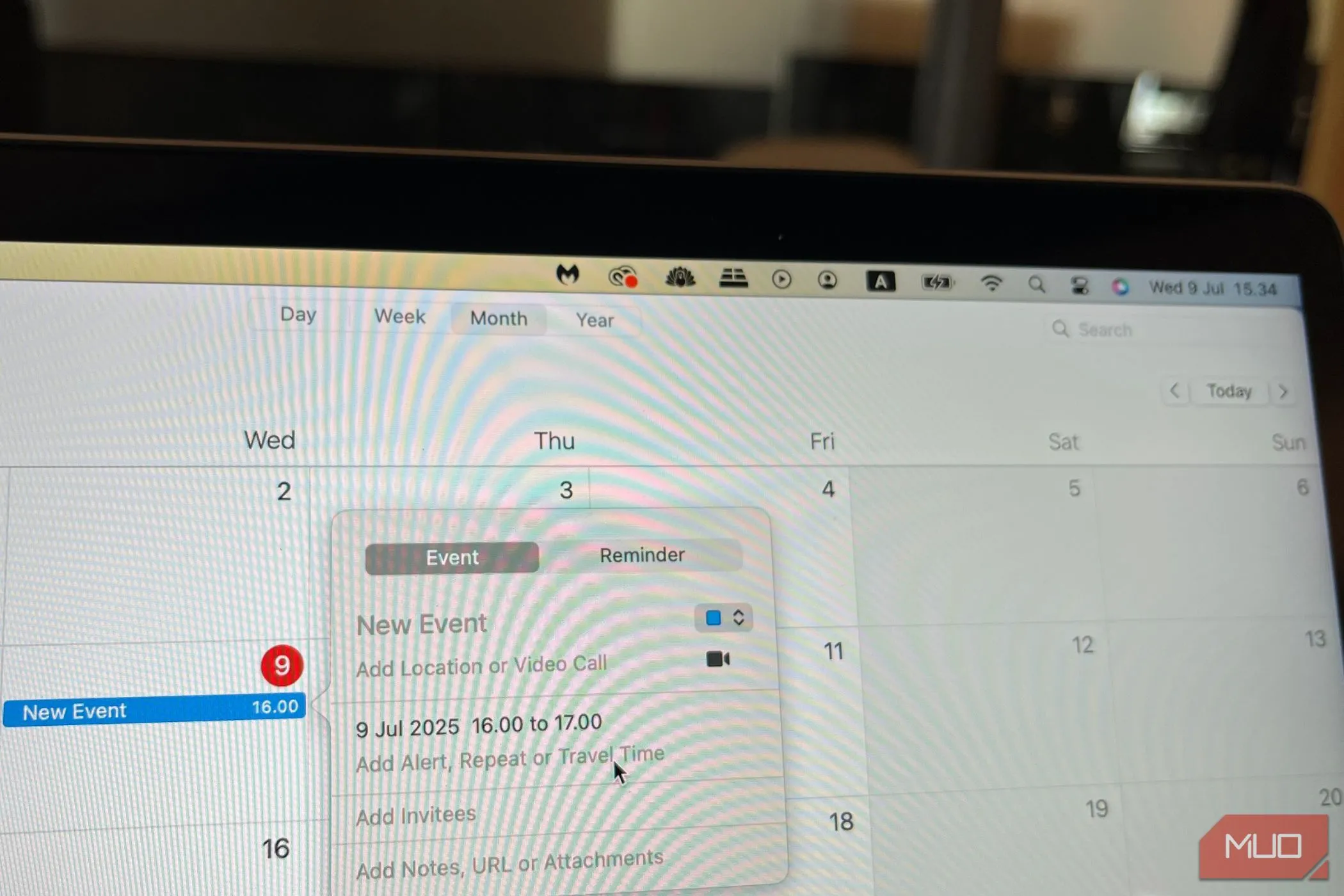 Giao diện ứng dụng Lịch Apple (Apple Calendar) trên iPhone, hiển thị màn hình tạo sự kiện mới cho lịch cá nhân.
Giao diện ứng dụng Lịch Apple (Apple Calendar) trên iPhone, hiển thị màn hình tạo sự kiện mới cho lịch cá nhân.
Trong khi đó, trên máy tính, tôi sử dụng Google Calendar. Công cụ này chủ yếu dùng cho công việc tự do (freelance) và để theo dõi các cuộc họp. Để làm việc hiệu quả hơn nữa, tôi thường áp dụng nhiều mẹo hay với Google Calendar nhằm tăng cường năng suất. iPad của tôi cũng cài đặt Google Calendar, nhưng tôi đăng nhập bằng một tài khoản Google khác, chủ yếu để quản lý các dự án sáng tạo riêng biệt với công việc chuyên môn.
5. Tự Động Hóa Đồng Bộ Sự Kiện: Giảm Gánh Nặng Quản Lý Hành Chính
Các công việc hành chính luôn là yếu tố khiến tôi chệch khỏi quỹ đạo hơn bất cứ điều gì khác. Tôi từng rất ghét cảm giác phải liên tục “chăm sóc” hệ thống bằng cách thêm sự kiện thủ công, điều này khiến tôi từ bỏ việc sử dụng lịch kỹ thuật số trong một thời gian dài. Tuy nhiên, hiện tại, việc tự động hóa hầu hết quá trình này đã trở nên dễ dàng hơn bao giờ hết.
Bên cạnh các ứng dụng lịch được hỗ trợ bởi AI, tính năng gợi ý của Siri giúp việc đồng bộ sự kiện trong Lịch Apple trở nên đơn giản. Siri đồng bộ với hầu hết các ứng dụng của tôi, ví dụ như ứng dụng phòng gym, để tự động tìm và thêm các sự kiện quan trọng vào lịch. Tôi cũng có thể xem các sự kiện tiềm năng cần thêm từ hộp thư đến của mình.
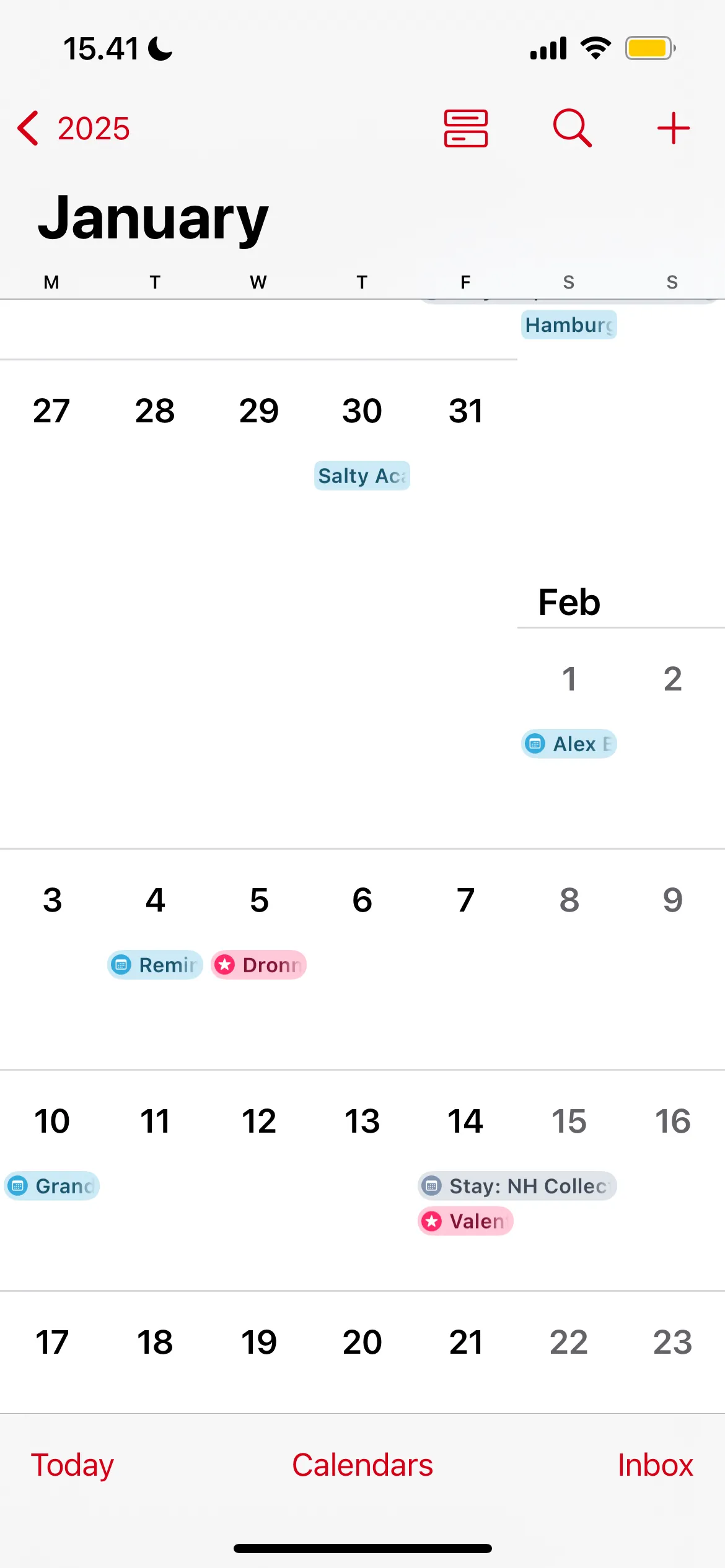 Ứng dụng Lịch Apple hiển thị các sự kiện được Siri gợi ý tự động thêm vào từ các ứng dụng khác, giúp đồng bộ hóa lịch trình cá nhân.
Ứng dụng Lịch Apple hiển thị các sự kiện được Siri gợi ý tự động thêm vào từ các ứng dụng khác, giúp đồng bộ hóa lịch trình cá nhân.
Google Calendar cũng có khả năng đồng bộ sự kiện từ Gmail. Tôi thỉnh thoảng tận dụng tính năng này, nhưng không nhiều bằng tài khoản Lịch Apple cá nhân của mình. Ngoài ra, bạn cũng có thể ngăn Gmail tạo các sự kiện Google Calendar không mong muốn nếu cần.
4. Tùy Chỉnh Chế Độ Xem Lịch: Tối Ưu Hóa Trải Nghiệm Người Dùng
Mặc dù tôi đã thực hiện một vài thay đổi lớn trong thiết lập lịch kỹ thuật số để duy trì sự ngăn nắp, nhưng những khác biệt lớn nhất lại đến từ những điều chỉnh nhỏ hơn. Ví dụ, việc thay đổi chế độ xem lịch để phù hợp với sở thích đã là một cách đơn giản để tổ chức cuộc sống hàng ngày tốt hơn.
Trong Google Calendar, tôi thích chế độ xem toàn bộ tuần. Vì tôi sử dụng ứng dụng trên màn hình rộng hơn, chế độ xem này cho phép tôi nắm bắt công việc tốt hơn mà không cảm thấy quá tải. Điều này cũng giúp tôi lập kế hoạch hiệu quả hơn cho ngày hôm sau.
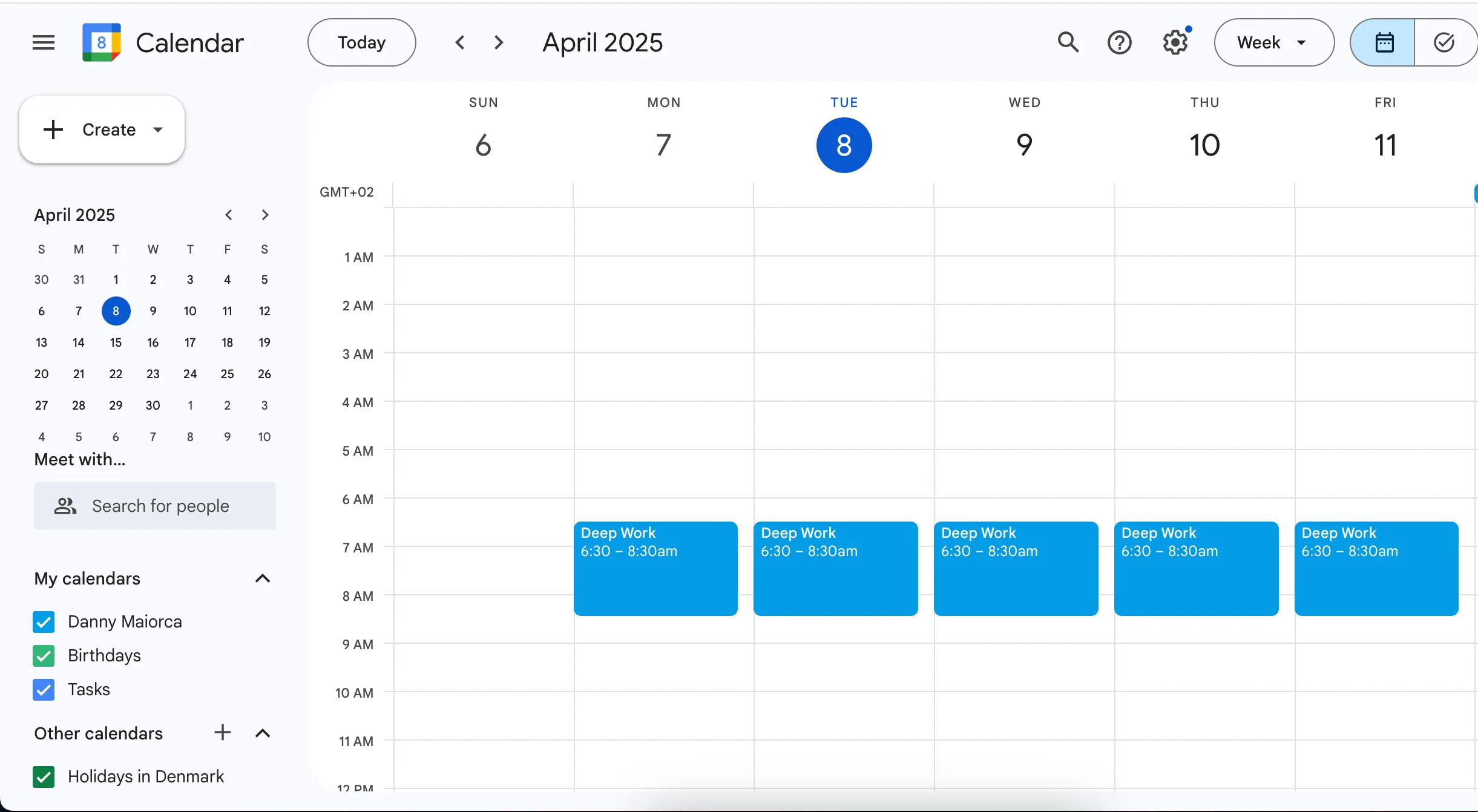 Ví dụ về việc chặn thời gian (time-blocking) cho các công việc cần sự tập trung cao (deep work) trên ứng dụng lịch kỹ thuật số, hiển thị chế độ xem tuần.
Ví dụ về việc chặn thời gian (time-blocking) cho các công việc cần sự tập trung cao (deep work) trên ứng dụng lịch kỹ thuật số, hiển thị chế độ xem tuần.
Trong khi đó, trên điện thoại thông minh, tôi lại sử dụng chế độ xem ngày. Tôi không thích xem toàn bộ tuần trên màn hình nhỏ vì nó cảm giác quá lộn xộn. Để đảm bảo luôn biết điều gì sắp tới, tôi cũng thiết lập một widget để có thể xem sự kiện tiếp theo của mình.
3. Áp Dụng Time-Blocking Một Cách Linh Hoạt: Tập Trung Vào Nhiệm Vụ Trọng Yếu
Mặc dù đã cố gắng trong một thời gian, phương pháp time-blocking toàn bộ ngày không thực sự hiệu quả với tôi. Tuy nhiên, việc có một số định hướng là điều cần thiết. Mặc dù tôi luôn có danh sách việc cần làm, tôi nhận thấy rằng việc chặn thời gian (time-blocking) cho những nhiệm vụ lớn nhất có thể hữu ích.
Chiến thuật này đặc biệt hiệu quả khi tôi chặn thời gian cho các nhiệm vụ lặp lại. Ví dụ, tôi ngồi xuống vào cùng một thời điểm mỗi ngày để thực hiện công việc chuyên sâu (deep work). Lên lịch cho các nhiệm vụ mà tôi có thể quên, như nhiệm vụ gửi đề xuất dự án, cũng rất hữu ích. Tôi áp dụng hình thức time-blocking nhẹ nhàng này cho công việc chuyên môn nhiều hơn là các dự án cá nhân.
2. Giảm Thiểu Số Lượng Lịch Để Tránh Rối Rắm
Mặc dù tôi có nhiều ứng dụng lịch, mục tiêu của tôi là loại bỏ càng nhiều sự lộn xộn càng tốt khỏi chúng. Một phần của việc này là giảm thiểu số lượng lịch tôi tạo. Mặc dù tôi có thể giữ các ngày sinh nhật, ngày lễ và các chủ đề mình tạo trong tầm mắt, tôi không muốn xem mọi thứ cùng một lúc.
Thay vì đánh dấu chọn tất cả các tùy chọn lịch, tôi chỉ chọn hộp bên cạnh những lịch mà tôi đang quan tâm. Nếu sau này tôi muốn xem một cái gì đó khác, tôi có thể tạm thời chọn nó và sau đó bỏ chọn lại ngay khi đã thu thập được thông tin cần thiết.
1. Cá Nhân Hóa Sự Kiện Hiển Thị: Dọn Dẹp Lịch Trình
Ngoài việc tùy chỉnh các lịch, tôi còn chọn lọc các sự kiện muốn xem. Ngay khi một sự kiện không còn phù hợp với tôi, tôi sẽ xóa tất cả các sự kiện đó – cả quá khứ và tương lai – khỏi lịch để chúng không làm vướng bận.
Nếu tôi muốn giữ lại những sự kiện đó để tham khảo, tôi có thể đánh dấu chúng đậm hơn trong Google Calendar để phân biệt rõ ràng với những sự kiện khác. Hơn nữa, tôi bỏ chọn ô “Hiển thị Sự kiện Bị Từ Chối” (Show Declined Events) để chúng không làm lộn xộn không gian làm việc của tôi.
Lịch kỹ thuật số là một cách mạnh mẽ để duy trì sự ngăn nắp, nhưng việc xây dựng một hệ thống đòi hỏi sự cân nhắc kỹ lưỡng về cách tận dụng chúng. Tôi đã cố tình chọn các tài khoản khác nhau cho lịch cá nhân và công việc, cùng với việc sử dụng các tính năng tự động hóa như đồng bộ sự kiện. Thiết lập này đã hoạt động rất tốt cho tôi cho đến nay. Bạn có mẹo quản lý lịch kỹ thuật số nào muốn chia sẻ không? Hãy để lại bình luận bên dưới!